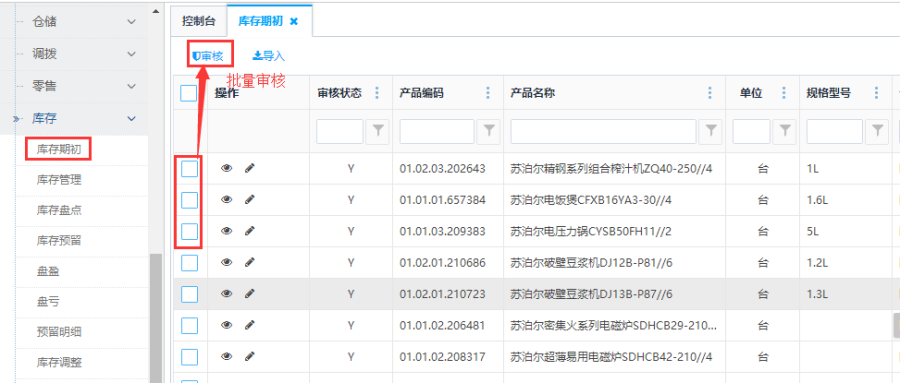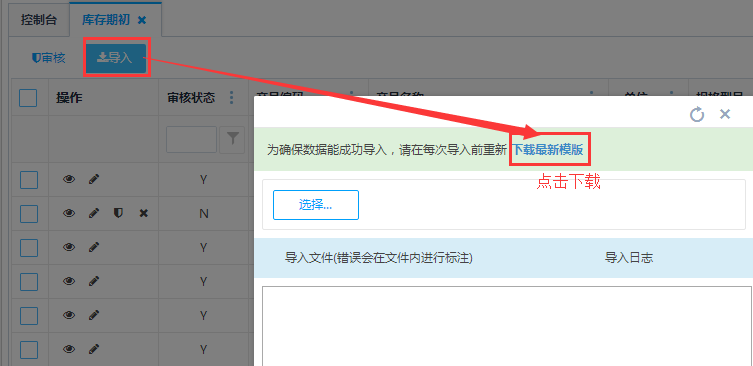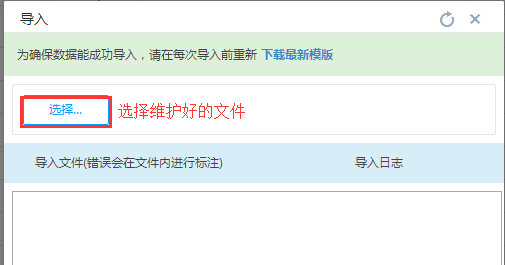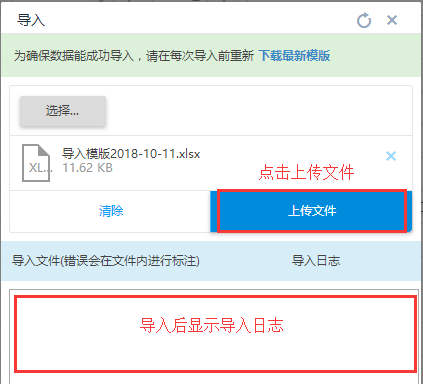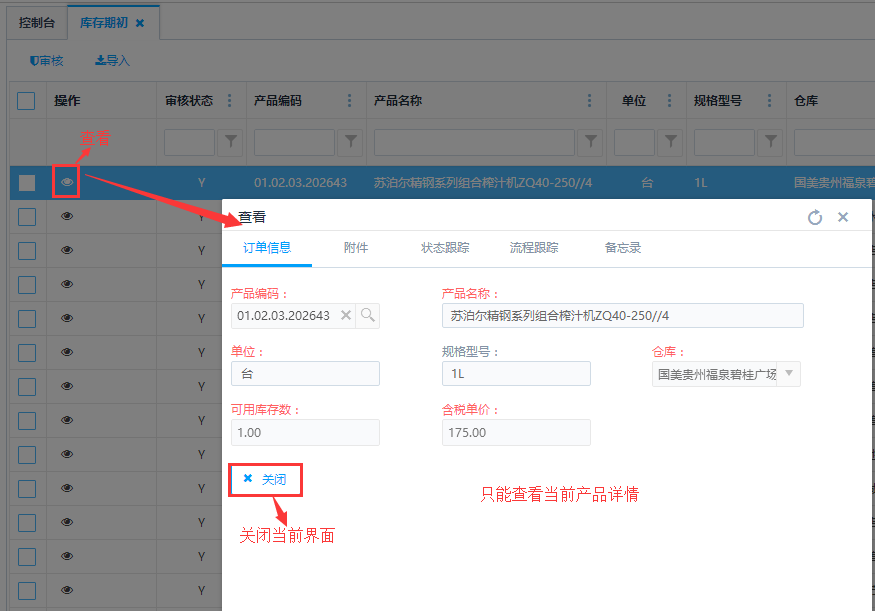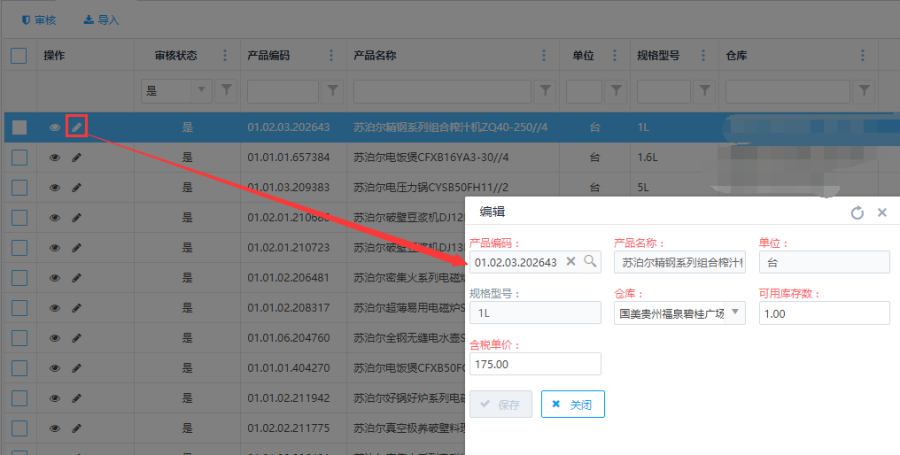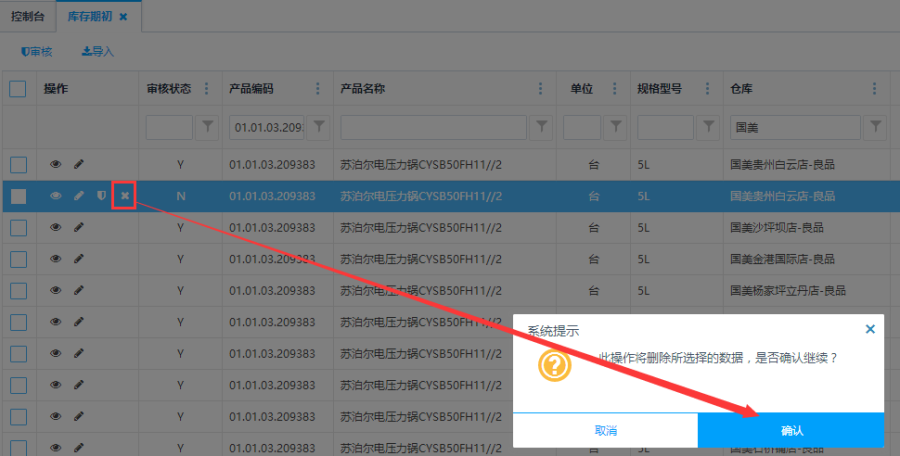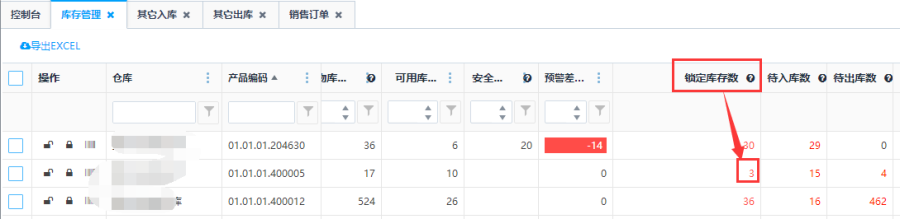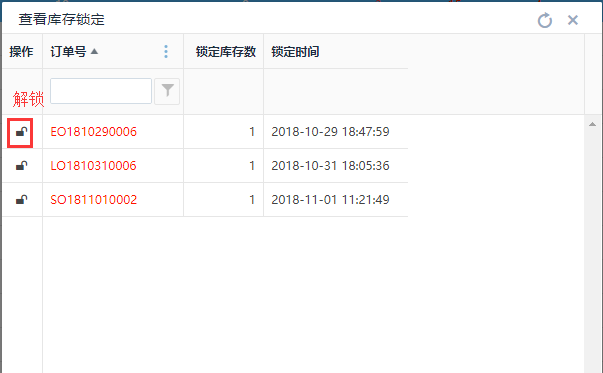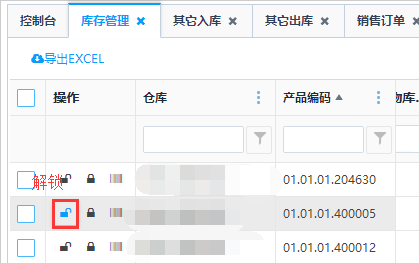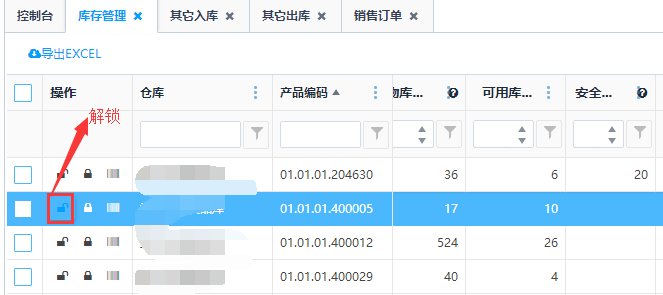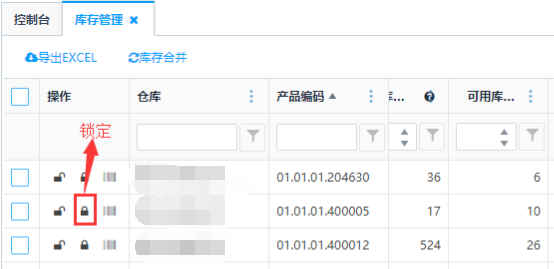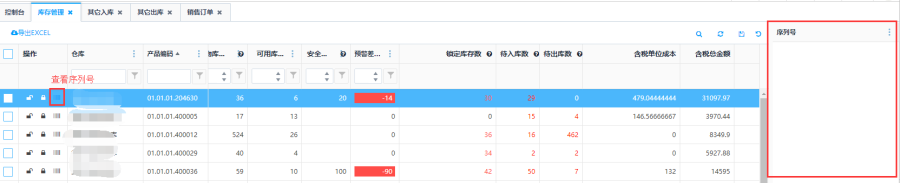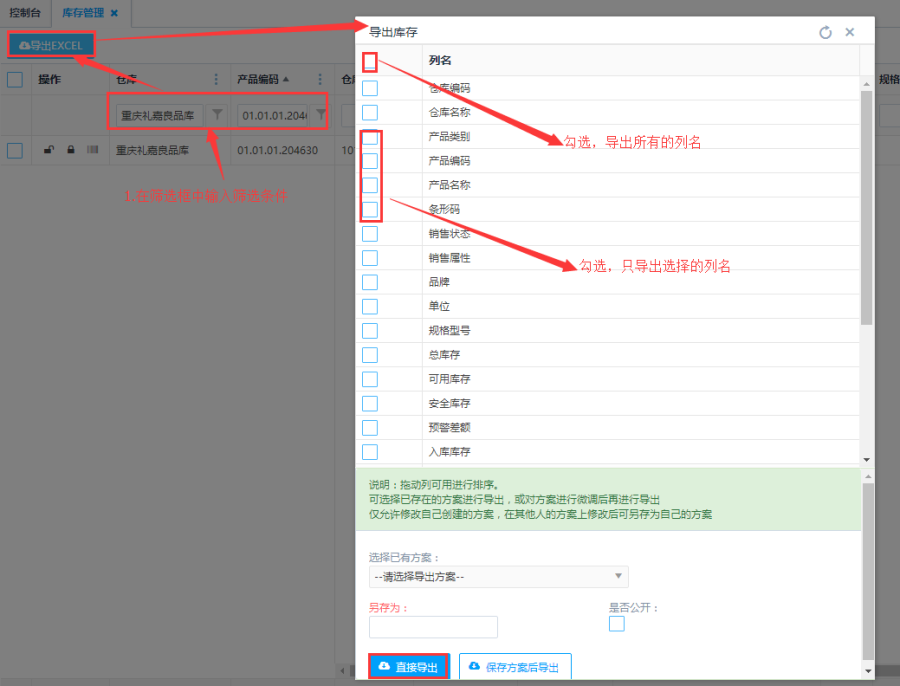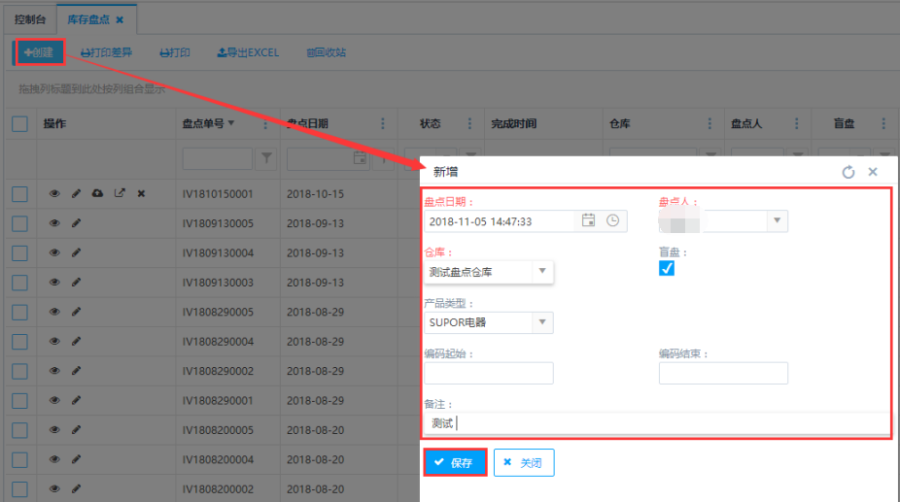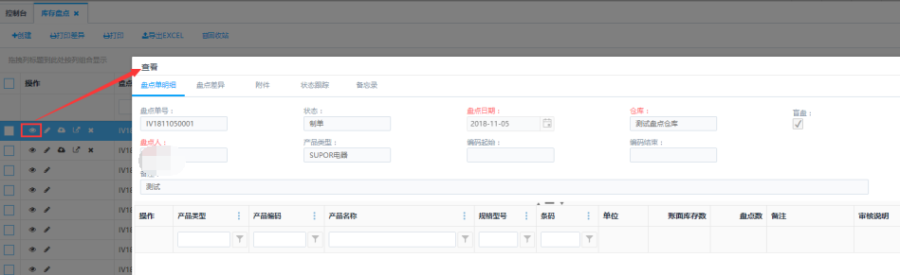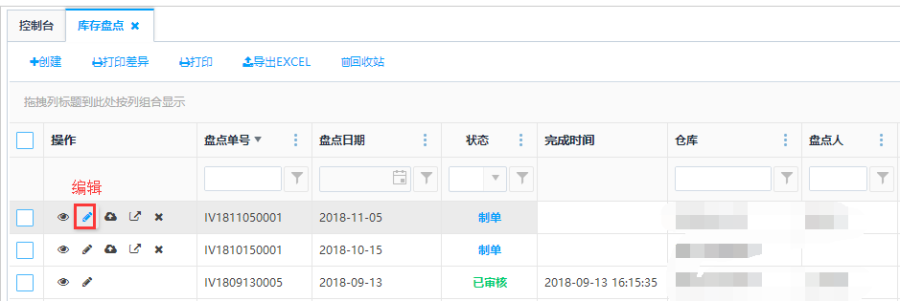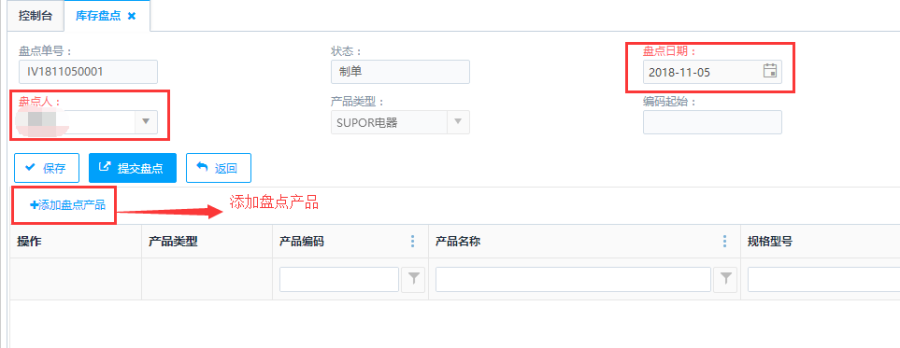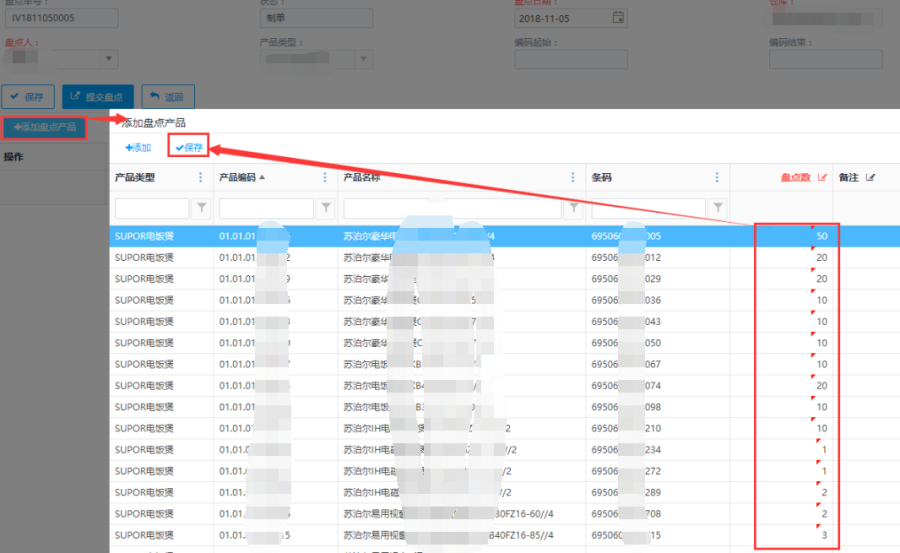9.7.1 库存期初
访问路径:进销存—库存—库存期初
- 审核
勾选左边列表的多选框,点击列表上方的<审核>按钮,可对产品进行审核操作。
- 导入
当库存期初数量多的时候可导入数据批量创建。
第一步:点击<导入>弹出导入框:然后下载最新模板后按模板格式进行数据维护:
第二步:选择维护好的文件。
第三步:点击<上传文件>,完成导入。
- 查看
点击<查看>按钮,查看当前库存期初的产品信息。界面内容:订单信息、附件、状态跟踪、流程跟踪、备忘录等信息。
- 编辑
审核状态为"N"的产品记录,系统管理员点击<编辑>按钮,可以对产品的【仓库】、【可以库存数】、【含税单价】进行编辑操作;修改内容后点击<保存>,完成修改操作。
- 删除
审核状态为"N"的产品记录,点击操作栏<删除>按钮,可删除产品记录。
9.7.2 库存管理
访问路径:进销存—库存—库存管理
【温馨提示】
- 库存管理可查看产品成本,可批量解锁和锁定库存。
- 解锁:解锁指库存被某些制单状态的订单锁定时,若有加急的订单需要用到该库存时可解锁释放出来给其使用,但要及时补充库存。
- 锁定:释放出来的库存可以又锁定到单据上,锁定只能有单的情况进行锁定。
- 总库存数:账面库存数。
- 实物库存数:总库存数+待出库数-待入库数。
- 安全库存:库存预警中设置的安全库存数;
- 预警差额:总库存数-安全库存数
- 锁定库存数:单据已开还未审核的数量。
- 待入库数:单据已审核,仓库未收货。
- 待出库数:单据已审核,仓库未发货。
- 解锁
1)对单个单据进行解锁。
第一步:点击"锁定库存数"的红数字,弹出查看库存锁定界面:
第二步:查看库存界面,选择需要释放库存的单据,点击<解锁>按钮,释放当前库存;释放成功后,释放库存的单据消失并且【锁定的库存数】的数量会减少;
- 对单个产品型号进行解锁。
第一步:选择需要释放的产品型号,点击操作栏中的<解锁>按钮,弹出查看库存锁定界面:
第二步:选择需要释放库存的产品型号,点击<解锁>按钮,释放当前产品型号的所有锁定库存数;释放成功后,【锁定的库存数】的数量为0;
- 锁定
对单个产品型号进行锁定,点击操作栏的<锁定>按钮,对当前产品型号进行锁定并且之前释放的库存也会继续锁定。
- 查看序列号
如果当前产品型号是扫描序列号入库的产品,则点击<查看序列号>按钮,在右边可以看到序列号;没有序列号则不显示。
- 导出EXCEL
点击列表上方的<导出EXCEL>按钮可导出库存管理列表内容。
【温馨提示】
- 1.导出记录数据的最大限制条数为:10000;
- 2.可根据筛选进行导出:不筛选导出当前页面所以数据,筛选后只导出筛选部分。
- 3.导出时选择需要导出的列名字段进行导出,导出后的文档只显示选择的列名数据。
9.7.3 库存盘点
访问路径:进销存—库存—库存盘点
- 创建
【温馨提示】
- 创建盘点单之后,该仓库操作不了出库和入库。
- 盘点的数据对现库存是不会有影响的,盘点的记录也不受其它单据的影响。
- 如果是对整个仓库进行盘点,只要选择仓库然后保存盘点单就可以进行盘点了。
- 系统允许进行明盘,把盲盘的勾去掉即是创建明盘。
- 同一个仓库只能存在一个未完成的盘点单,即如果A仓库有不是【已审核】状态的盘点单,则不能对这个仓库再次创建盘点单。
- 产品类型列:如果要对单个类型的产品进行盘点,可选择产品类型,注意这种盘点对其它类型的产品的库存没有影响,且在盘点的时候不允许盘点到其它产品。
- 编码起始和结束:如果对一个型号进行盘点可以两个都填写一个编码,注意这种盘点对其它产品的库存没有影响,且在盘点的时候不允许盘点到其它产品。
点击<创建>后弹出盘点创建界面进行信息填写,后点击保存。
- 查看
所有状态的订单,点击<查看>按钮,查看当前库存盘点信息详情。界面内容:盘点单明细、盘点差异、附件、状态跟踪、备忘录等相应的信息。
注:可在附件处上传文件、图片等信息。
- 编辑
【温馨提示】
- 编辑:对于【制单】状态下的订单,主单上的信息除了盘点日期、盘点人和备注可以编辑修改,其他的信息都不能修改;其它状态的订单都不可修改
- 当前为【盲盘】的情况:
第一步:点击<编辑>进入盘点单编辑界面。
第二步:编辑盘点单的主单信息后点击<添加盘点产品>按钮。
、
第三步:点击<添加盘点产品>之后在弹出添加盘点产品框,在【盘点数】输入数量,确认后无误后点击<保存>按钮,把盘点的产品添加到盘点列表中;
第四步:添加盘点产品后,可以点击<编辑>或<删除>按钮,对产品行进行编辑或删除操作。确认盘点产品信息无误后,点击<保存>或<提交盘点>按钮,对当前盘点单进行保存操作或者提交盘点操作。
2)当前为【明盘】的情况:
第一步:点击<编辑>进入盘点单编辑界面。
第二步:编辑盘点单的主单信息后点击<添加盘点产品>。
、
第三步:点击<添加盘点产品>之后在弹出添加盘点产品框,在【盘点数】输入数量,确认后无误后点击<保存>按钮,把盘点的产品添加到盘点列表中;
第四步:添加盘点产品后,点击<保存>或<提交盘点>按钮,对当前盘点单进行保存操作或者提交盘点操作。
【温馨提示】
- 保存盘点信息:保存当前下方列表里的盘点产品信息明细(如图一所示);
- 批量默认账面库存:将盘点数批量设置为当前账面库存值,会清除已保存的盘点记录。(如图二所示)
- 导入盘点结果
制单状态的盘点单,可以导入手动盘点的结果。注意:若启用扫码盘点则不能操作导入盘点结果。
第一步:点击<导入盘点结果>,跳转到导入模板界面,下载模板后,按照模板进行信息维护。
第二步:选择维护好的文件。
第三步:点击<上传文件>,完成导入。
- 导出当前账面库存
制单状态并且是明盘的盘点单,可以点击操作栏中的<导出当前账面库存>按钮。弹出下载任务框,点击下载,下载文档。
- 提交盘点
制单状态的盘点单,仓库盘点产品信息结束后可提交盘点单,可点击操作栏的<提交盘点>或者点击编辑页面的<提交盘点>按钮,对盘点点进行提交操作,提交后不能进行修改。
- 删除
制单/驳回状态的盘点单,点击操作栏<删除>按钮,弹出提示框后点击确认即可删除,删除后单据会进入回收站查看。
- 审核
【温馨提示】
- 盘点单审核后就不能操作了,也不能取消审核,操作之前需核对好盘点数据。
- 盘点审核后系统根据差异自动生成盘盈盘亏单(在进销存-库存-盘盈/盘亏处查)
在操作栏点击<审核>按钮,便会弹出审核提示框,点击确认后审核成功并且会生成盘盈盘亏单,盘点结束。
- 驳回
已提交状态的盘点单,可以点击操作栏的<驳回>按钮,驳回当前盘点单,驳回后的盘点单可以进行修改,删除,提交盘点等操作。重新提交盘点单后才改变驳回状态。
- 作废
已提交状态的盘点单,可以点击操作栏的<作废>按钮,作废当前盘点单,作废成功后,该盘点单消失。
注:只有特定的人才能进行作废操作。
- 打印差异
盘点单结果和原库存的差异数据可以打印出纸质差异单。
第一步:勾选单据后点击打印差异。
第二步:打印预览框点击打印客户端。
第三步:点击打印后返回打印预览页面同时开始打印。
- 导出EXCEL
点击列表上方的<导出EXCEL>按钮可导出库存盘点列表内容。
【温馨提示】
- 1.导出记录数据的最大限制条数为:10000;
- 2.可根据筛选进行导出:不筛选导出当前页面所以数据,筛选后只导出筛选部分。
- 回收站
点击列表上方回收站按钮,弹出框中可查看删除的盘点单的历史记录,被删除的订单只能查看不能恢复,如果误删了订单,只能重新新建。